 Новости
Новости
07 Марта 2025Вітаємо з Міжнародним жіночим днем 8 березня!
Щиро вітаємо Вас любі жінки з Міжнародним Жіночим днем! Хочемо побажати у ч ...
27 Сентября 2024З Днем туризму 2024!
Вітаємо вас, наші любі туристи та шановні колеги, зі святом туризму! Будьте здор ...
Як користуватись сайтом
Дорогі наші клієнти!
У даному розділі докладно описано, як користуватися сайтом almariss.com.ua Головна сторінка Загальні принципи роботи у системі
· Система бронювання дозволяє здійснювати пошук цін та проводити замовлення турів; бачити розклад рейсів транспортних засобів та наявність місць; контролювати готелі, поставлені оператором у СТОПИ.
· Всі ці дії виконуються у формах "Підбір туру", "Рейси" та "Готели" (виділено стрілками), які доступні будь-якому замовнику - і зареєстрованому (агенту), і працюючому в системі без реєстрації (туристу).
· Після того, як замовник ідентифікує себе як агент, тобто. внесе свої реєстраційні дані у поля «логін» та «пароль», на екрані браузера додається ще одна форма - "Замовлення" (виділено помаранчевою стрілкою), з використанням якої агент може відстежувати стан своїх бронювань та бачити історію їх обробки туроператором.


Форма «Подбор туров»
Как производить поиск цен
При подборе туров в первую очередь используйте верхнюю панель фильтров - выберите страну следования, направление (т.е. тип тура) и желаемую продолжительность проживания (в ночах).
В следующей строке фильтров – выберите город, в котором начинается тур (город отъезда). Дополнительно (но не обязательно) можно выбрать СПО (т.е. название одного из прайсов, просчитанных оператором для данной страны-направления). Далее – укажите период отъезда (желаемую дату начала плюс возможный зазор).
Внимание: дата отъезда выбирается из календаря, стрелками можно менять месяц/год, выбрать можно только «активную» дату - возможные даты вылета в календаре выделены цветом.
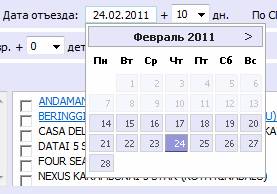
В следующей строке - установите под какое количество взрослых (выделено синим) и детей (выделено красным) вы ищете туры.
В полях «возраст детей» - можно уточнить возрасты детей, и тогда в результате отбора будут отброшены все туры, где возраст детей МЕНЬШЕ указанного. Останутся только те туры, где возраст детей равен и ВЫШЕ указанного - чтобы не ограничивать заказчику выбор из разных вариантов (младших детей ведь можно размещать на более взрослые места).

В расположенные ниже таблицы «город», «категория», «отель» и «питание» в форме поиска - попадают данные только из тех прайсов, которые соответствуют выставленным вами выше параметрам поиска. Используйте фильтры в этих таблицах для более детального уточнения своего отбора (включая галочками нужное).
В перечне отелей - если на названии отеля есть гиперссылка, то по клику на ней откроется веб-страница этого отеля (в новом окне).
Для уточнения поиска служат также и самые нижние поля формы: вы можете задать желаемый стоимостной диапазон (в валюте искомой страны), уточнить информацию по проезду, выбрав из вариантов – тур с транспортом и билет включен в стоимость; тур с транспортом, но билет не включен в стоимость; проезд собственным транспортом.
Дополнительными параметрами отбора являются также признак сортировки (по цене/дате/ночам/городу), уточнение кол-ва строк в выводимой таблице результов поиска.
После заполнения всех необходимых параметров поиска нажмите на кнопку «Искать». В нижней части страницы “Подбор тура” появится таблица найденных предложений.
Как оформлять заказы (агентские или публичные)
Результат поиска (экранный прайс) имеет вид таблицы со строчками, визуально разделеными цветовой заливкой. В колонки этой таблицы выводятся данные, соответствующие заголовкам этих колонок.

По нажатию кнопки «i» (выделено синим) или при подводе к ней курсора – отображается комментарий к данному отелю (если он введен оператором). При клике на названии отеля (если оно с гиперссылкой) – в отдельном окне открывается веб-страница этого отеля.
Наличие мест на прямые и обратные рейсы расшифровывается так: есть - зеленая заливка со знаком "+", мало (меньше 10) - желтая заливка с указанием остатка мест (пример смотрите на дату 19.03.11), нет мест - красная заливка.
Цена тура (выделено красным) отображается в той валюте, которую выбрал для своей системы оператор: либо в валюте страны поездки (тогда по каждой стране – будут выводиться цены в ее валюте), либо в государственной валюте оператора (тогда в экранном прайсе все цены будут видны только в одной этой валюте).
По клику на цене тура открывается форма для заказа этого тура: если подбор тура осуществлялся туристом (без регистрации) – открывается более простая форма оформления "публичного" заказа; если подбор делал зарегистрировавшийся агент - открывается детализированная форма оформления "агентского" заказа.
Форма для оформления «публичного» заказа содержит инфо о туре – обо всех его услугах (в т.ч туда выводится и комментарий к отелю, если таковой был внесен оператором); о цене для выбранного размещения (в той валюте, в которой оператор просчитал данное СПО - на рисунке выделено красным). Если вы хотите заказать несколько номеров вместо одного (в поле «заказать кол-во») – стоимость заказа автоматически пересчитается.
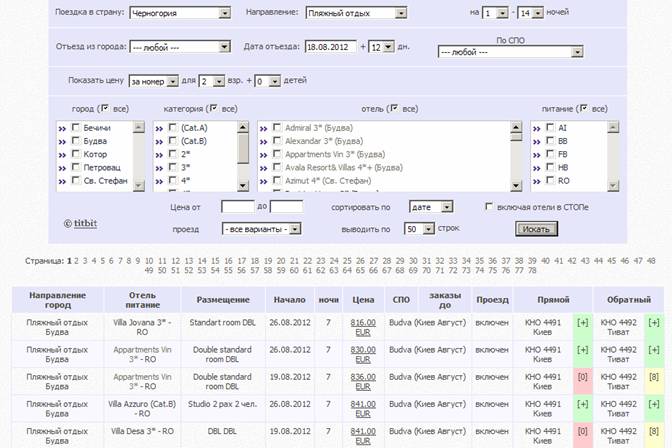
После того, как турист заполнил все поля регистрации, отмеченные звездочкой, и нажал кнопку «Отправить запрос» - на экран браузера ему выводится сообщение о бронировке.
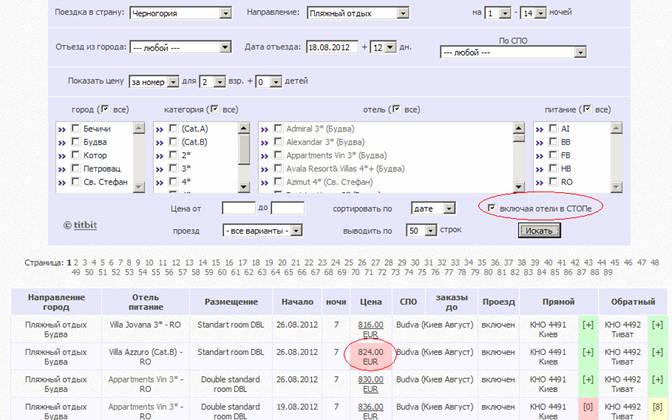
Далее извещение о заказе доставляется на электронные адреса обоих сторон (туристу – на тот его мейл, который он указал при регистрации; оператору – на общеофисный мейл и на мейлы тех его сотрудников, которые закреплены за данной страной-направлением).
Форма для оформления «агентского» заказа отличается от «публичной» тем, что в ней есть инфо не только об услугах и стоимости тура (в валюте расчета прайса – на рисунке выделено красным), но также и об агентской комиссии (открывается по клику на «Итого», выделено синим).
Форма также содержит поля для ввода данных по каждому туристу (количество строк соответствует количеству туристов, все эти поля – обязательны для заполнения).
При выборе нескольких номеров вместо одного (в поле «заказать кол-во») – стоимость заказа автоматически пересчитается, а количество строк для ввода данных о туристах – автоматически увеличится.
Перед подтверждением заказа (т.е. перед установкой галочки в поле «Подтверждаю») агент может выбрать конкретного менеджера, которому он желает отправить данную бронировку (выделено зеленым). В окне «Дополнительные пожелания» в случае необходимости можно указать пожелания туристов.

После нажатия кнопки «Отправить запрос» - агентский заказ в режиме реального времени доставляется в базу данных оператора (в программу "Бэк-офис") и записывается в эту базу со своим уникальный номером-КОДОМ. В окне браузера агенту выводится сообщение об этом коде (выделено красным).

Параллельно с этим извещение о бронировке доставляется на электронные адреса обоих сторон: агенту – на тот его мейл, который зарегистрирован в базе оператора; оператору – на общеофисный мейл и на мейл того сотрудника, которому была адресована бронировка.
Отслеживать в дальнейшем состояние своих бронировок, смотреть историю их обработки - агент может через форму «Заказы».
Форма «Рейсы» - просмотр расписания и наличия рейсов
Для поиска нужного расписания используйте фильтры по стране, направлению, периоду.
В таблице результата вы увидите даты прямых и обратных рейсов плюс дополнительную информацию (если она ведется оператором) - время вылета-прилета этих рейсов, продолжительность проезда.
В колонке «мест» отображается наличие мест на каждый прямой и обратный рейсы: есть места - зеленая заливка со знаком "+", мало мест (меньше 10) - желтая заливка с указанием остатка мест.

Форма «Отели» - отели, закрытые для продажи
Для поиска отелей, закрытых для продажи (т.е. поставленных оператором в СТОПы), используйте фильтры по стране, направлению, периоду.
В таблице результата в колонке Отель вы увидите названия отелей и городов, в которых они расположены.
В колонке Период – виден срок, на который остановлены продажи.
Если отель закрыт целиком - колонки Номера, Питание и Размещение остаются пустыми.
Если остановка продаж распространяется только на отдельные виды проживаний или питаний - в соответствующую колонку таблицы выводится фраза Не все типы номеров (или питаний, или размещений). Кликнув мышью на этой фразе, откройте детальное инфо.
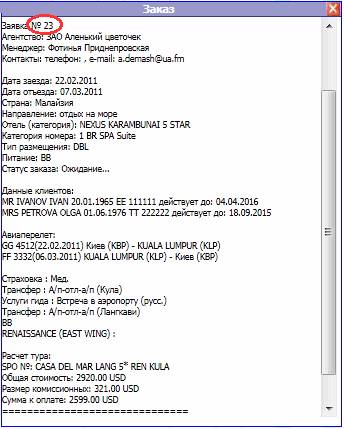
Форма «Заказы» - личный кабинет агента
Внимание, это важно:
· Через форму «Заказы» (свой личный кабинет) агент может видеть информацию не только о тех бронировках, которые он отправил оператору через систему онлайн-бронирования, но также и те заказы, которые были оформлены оператором в офисе (от имени данного агента)!
· Если вы вошли в «Заказы» с правами супервайзера (а такие права могут быть предоставлены оператором руководству фирмы-агента), то сможете увидеть заказы, оформленные всеми своими сотрудниками.
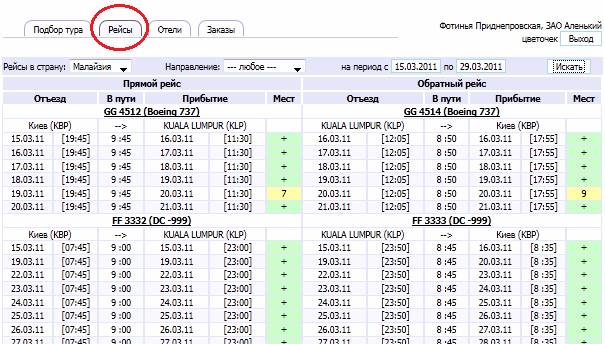
В верхней части формы «Заказы» расположены фильтры.
Чтобы воспользоваться быстрым просмотром состояния какого-то заказа – агент должен ввести в соответствующее поле его номер (код) и нажать кнопку «Получить».
Нижерасположенные фильтры применяются для того, чтобы сделать выборку заказов за определенный период времени по одному из двух признаков - по началу туров или по датам оформления заказов. Даты, ограничивающие период, следует выбирать из календаря. Дополнительным параметром фильтрации является страна.
После указания критериев отбора и нажатия на кнопку «Искать» - на экране отобразится таблица с перечнем заявок и общей информацией о них (в том числе их «статус»).
По клику на коде заказа (выделено зеленым) – откроется история обработки этого заказа оператороми.

Если Вы являетесь туристическим агентством и хотите стать нашим партнеров заключите с нами "Агентский договор". Ознакомиться с условиями сотрудничества можно здесь>>.
Если Вы являетесь частным лицом и хотите для себе забронировать тур - заполните "Анкету туриста" и "Заявление туриста" и отправьте на е-майл: Этот e-mail адрес защищен от спам-ботов, для его просмотра у Вас должен быть включен Javascript или Этот e-mail адрес защищен от спам-ботов, для его просмотра у Вас должен быть включен Javascript
Блоки прайсов и СПО
Под блоком бронирования туров расположены блоки с нашими спецпредложениями и прайсами:

| STOP SALE (стоп продажи) на отели. | |
| Автобусные туры: |
Автобусные туры и цены на отели с учетом проезда на автобусе. |
| Авиа туры: | Цены на отели с учетом авиаперелета(аэропортовские таксы оплачиваются дополнительно). |
| Детский и молодежный отдых: |
Детские туры и цены на детские лагеря отдыха. |
| Фестивали: | Условия участия в фестивалях и цены. |
| Транспорт: | График движения и цены. |
Скачать файлы с нашими предложениями Вы можете сразу на главной нажав на иконку ![]() или на описание предложения, при этом Вы перейдете на страницу в которой указаны краткие описания всех предложений выбранной Вами категории.
или на описание предложения, при этом Вы перейдете на страницу в которой указаны краткие описания всех предложений выбранной Вами категории.
Оформить заявку на тур Вы можете по е-майл: Этот e-mail адрес защищен от спам-ботов, для его просмотра у Вас должен быть включен Javascript или Этот e-mail адрес защищен от спам-ботов, для его просмотра у Вас должен быть включен Javascript .
В левой части расположены блоки:
Наши контакты - для связи с нами!
Курс валют- ежедневно обновляется
Где купить тур- адреса наших партнеров в городах Украины
Строка поиска по сайту
Погода
Новости - свежие и актуальные новости о нас, наших предложениях.
В правой части расположена полоса с банерами.
Это самые актуальные и выгодные акционные предложения на данный момент, нажав на банер Вы перейдете на страницу с более подробным описанием этого предложения.
Строка меню
Главная- переход на главную страницу.
Наши услуги- самый интересный раздел, в котором подробно описаны предоставляемые нами услуги.
|
|
|
|||
|
|
|
|||
|
|
|
|||
|
Отдых на море - в данном разделе выбираете страну, потом переходите на страницу с описанием страны и перечнем курортов
Получается:

Затем выбираете курорт в Болгарии например "Золотые пески" и переходите на страницу с описанием курорта и список отелей на курорте.

Для того, чтоб просмотреть подробное описание отеля - нажмите на его название.
Если Вы уже были в Болгарии предлагаем Вам добавить отзывы.
По такому же принципу работают все остальные подпункты меню.
Мы постарались сделать наш сайт максимально удобным.
Если у Вас возникли вопросы или пожелания по работе сайта пишите на е-майл: control Этот e-mail адрес защищен от спам-ботов, для его просмотра у Вас должен быть включен Javascript











